Sccm英文全名为system center configuration manager,中文解释为系统中心配置管理器。
SCCM前身就是大家耳熟能详的System Management Server,这是一款非常优秀的桌面管理软件.它可以收集硬件和软件清单,在客户机上发布软件;它可以管理客户机更新,甚至可以拒绝没有及时更新修补程序的客户机访问网络;它还可以在裸机上部属操作系统;远程控制客户机;统计软件的使用次数。
在如今IT行业形势下,如何能快速安全的部署系统软件和管理好企业内部的众多的IT资产设备,从而提高整个职能部门的效率能在多余的时间服务和支撑其他的事情变得异常的严峻。
System center 2012 R2目前全面支持系统部署,系统更新,补丁包分发,企业内部所有系统上的软硬件系统和部署微软免费安全软件system center endpoint protection,并且能以报表的形式呈现在IT系统管理从业者的面前,给我们的工作和企业的安全省下了一笔不小的财富。
在接下来的博文中,我会给大家介绍如何使用和安装sccm的基础服务,欢迎大家一起探讨。
详细介绍大家可以移步如下链接查看
http://www.microsoft.com/zh-cn/server-cloud/products/system-center-2012-r2/default.aspx#fbid=SjAb1K8ooyt
本轮实验环境如下:
Windows server 2012 R2 DC一台 IP地址为192.168.200.131
Windows server 2012 R2 一台装有SQL 2012 SP1和SCCM 2012 R2 IP地址:192.168.200.133
Windows7 64位企业版客户端一台 IP地址:192.168.200.130
(友情提醒:我们还需要准备windows 8.1 ADK因为这个需要运行相关的软件,进行在线下载且数据比较大,后面我会给大家介绍。)
准备工作:
SCCM加入AD域
安装sql server
拓展AD架构
Windows 8.1 ADK
配置ADUC中System容器权限
因为事先我就将这台server已经加入了demo.com域中,这里就不介绍了
我们首选将实现准备好的sql server 2012放入虚拟光驱中。如图1-1
安装前提条件检查,在这里我们看到microsoft.net应用程序安全性警告,因为windows2012R2默认是安装了.net 4.5,而我们安装sql server2012时需要安装.net3.5在这里我们就不介绍如何安装.net 3.5了,如图1-2
接下来我们来安装部署sccm2012R2所需要的sql功能如图1-3 1-4 1-5
如图1-4和1-5部署sccm2012R2我们只需要安装数据库引擎服务,reporting services本机,管理工具完整服务,其他我们可暂时不用安装,等日后需要可以再添加。共享功能目录我们选择默认安装点击下一步
如图1-6,在这里我们在帐户名的地方需要设置为NT AUTHORITY\SYSTEM,然后点击下一步
如图1-7在这里我们需要主要到的一点就是,我们需要对数据库引擎进行配置为SQL_Latin1_General_CP1_CI_AS再点击确定

如图1-8我们需要将SCCM本地管理员账号添加到sql管理员组,然后点击下一步
如图1-9 我们等待是整个sql安装过程的完成。
如图1-10下面我们需要做一个非常重要的操作,就是拓展AD架构,不然没法正常安装SCCM,因为安装SCCM需要在Active Directory增加一些属性,所以必须要有Schema Admins组权限进行拓展。
完成这一步之后,我们在这台server的C盘下面会有一个extadsch.log的问题,我们点击打开,如图1-11显示基本上已经扩展成功了。

如图1-12,我们在管理工具里面打开ADSI编辑器,右键点击连接,连接点选择一个已知的上下文,在选择架构确定,如图1-13我们可以看到在AD里面有很多MS-SMS的属性
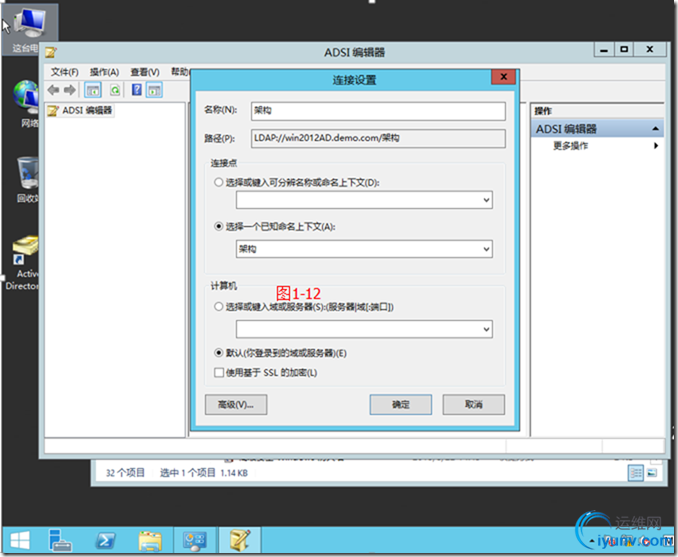
因为我们在安装SCCM的过程中,需要往AD里面system容器里面写一些数据,所以我们需要对system容器进行权限配置。如图1-13,1-14,我们右键点击“CN=System”—“ 新建”—“对象”,选择“container”类,然后输入值“System Management”,新建System Management容器,到了图1-15我们可以看到system Management已经创建完毕了

如图1-15我们到这一步右键点击CN=System Management选择属性,在弹出来的对话框选择安全选项卡,再点击对象勾选上计算机如图1-16,1-17点击确定。
如图1-18,1-19,我们需要将sccm2012这台计算机添加进去,然后点击高级选择赋予完全控制权限,并且需要如图1-20选上应用于这个对象及全部后代
|